苹果手机屏幕显示电量怎么设置 苹果手机电量百分比显示设置方法
更新时间:2024-03-31 12:03:19作者:xiaoliu
苹果手机是如今最受欢迎的智能手机之一,其设计精美、功能强大备受用户青睐,在日常使用过程中,了解手机电量的剩余情况对我们非常重要。幸运的是苹果手机提供了电量百分比显示设置功能,可以让我们更加直观地了解手机电量的剩余情况。在本文中我们将介绍苹果手机屏幕显示电量的设置方法,让您轻松掌握这一实用技巧。无论是为了更好地管理电量,还是为了更方便地使用手机,这项功能都能为您带来极大的便利。接下来让我们一起来探索如何设置苹果手机的电量百分比显示。
步骤如下:
1.首选,我们打开苹果手机上面的“设置”,如图所示。
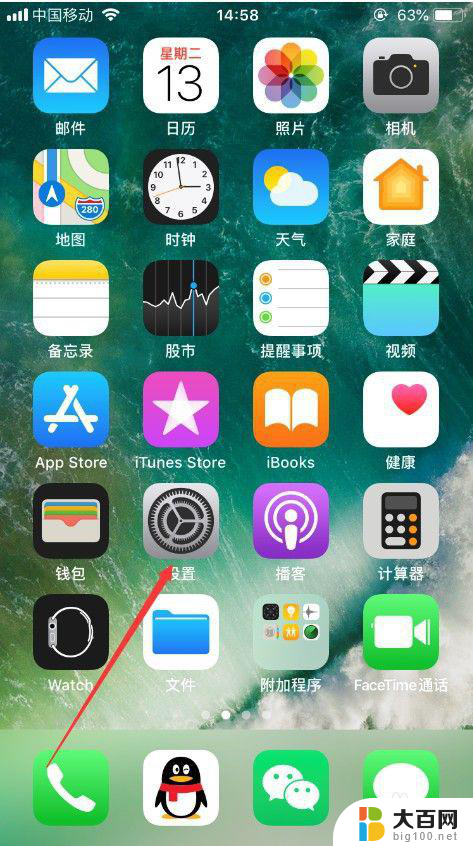
2.进入手机的设置功能之后,选择其中的“电池”,并点击进入,如图所示。
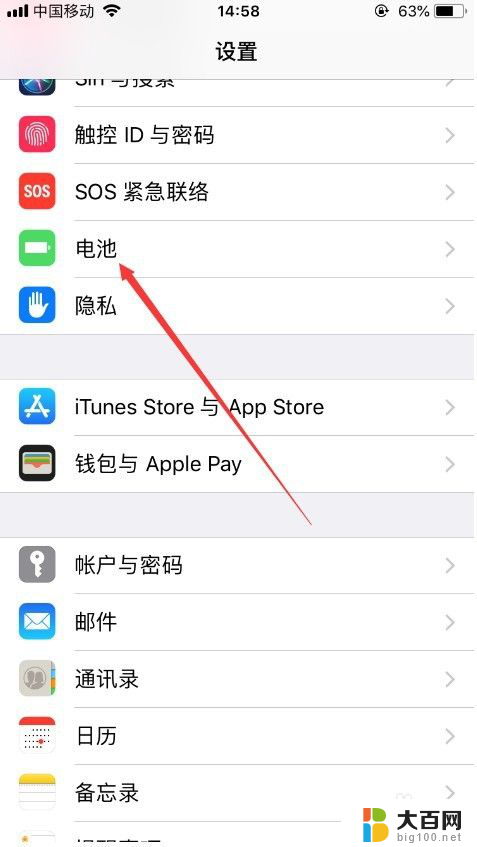
3.进入电池设置之后,可以看到“电池百分比”后面的按钮是关闭状态,如图所示。
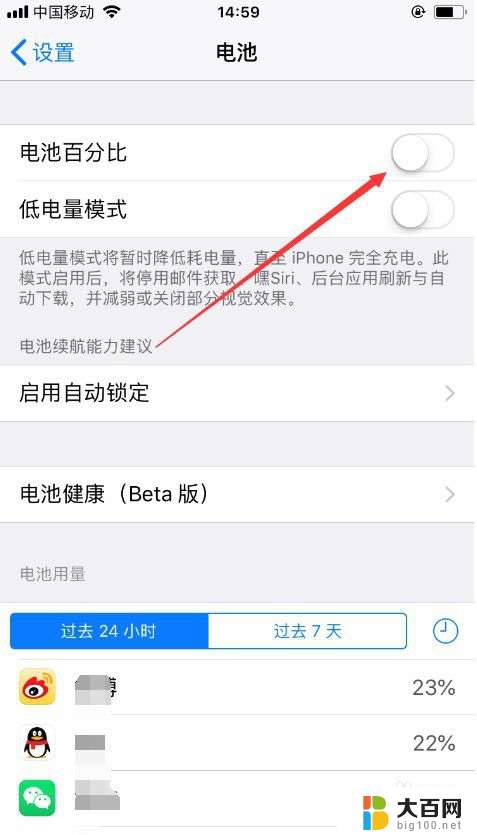
4.此时,只要打开电池百分比后面的按钮就可以了。打开之后,上面的电池标识前面就会显示当前剩余电量的百分比,如图所示。
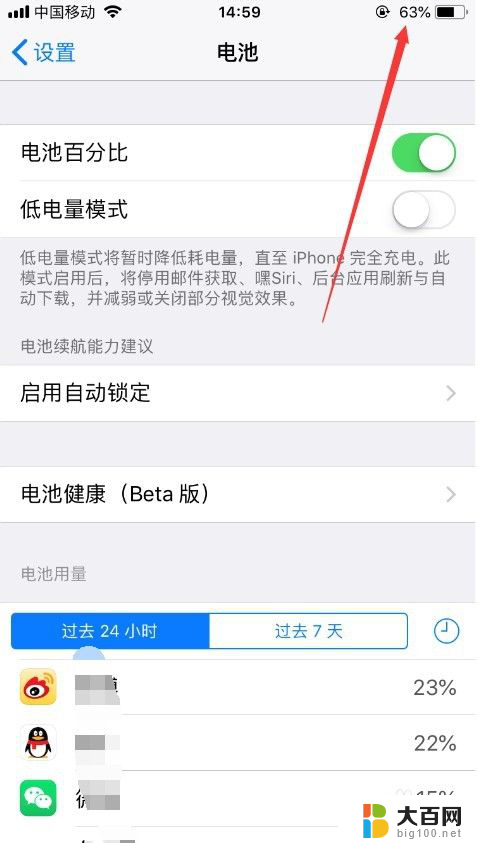
5.同时,我们也可以通过一些设置让手机更加省电。让电池续航时间更长,可以点击进入该页面的“启用自动锁定”,然后把手机自动锁定的时间设为最短,如图所示。
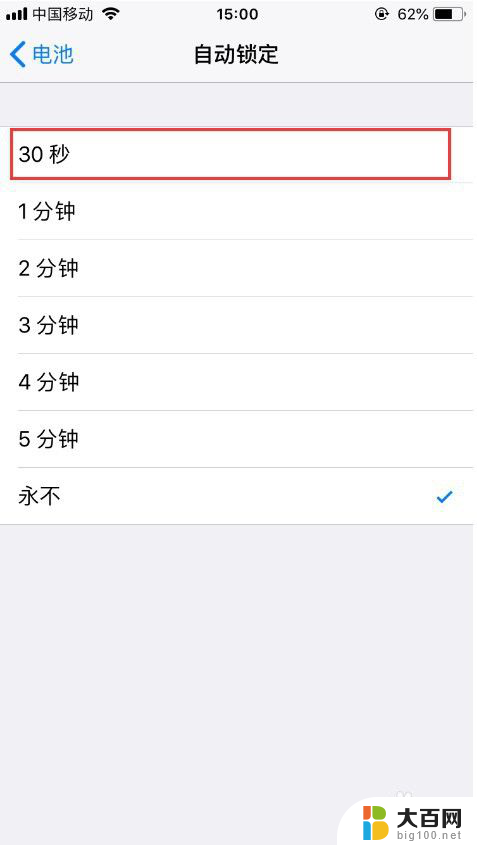
6.然后可以查看消耗电量的一些软件,可以关闭这些软件的后台应用刷新等。以增加电池续航,如图所示。

7.以上就是苹果手机屏幕显示电量怎么设置的方法介绍,希望可以帮到大家。
以上就是如何设置苹果手机屏幕显示电量的全部内容,如果你遇到了相同的问题,可以参考本文中介绍的步骤进行修复,希望对大家有所帮助。
苹果手机屏幕显示电量怎么设置 苹果手机电量百分比显示设置方法相关教程
- iphonex电池不显示电量 苹果X电池百分比显示设置方法
- 苹果12显示电池电量百分比 苹果12电量百分比显示设置教程
- 苹果电池显示电量怎么设置 苹果手机电池电量显示设置方法
- x怎么设置电池百分比电量 苹果X电池百分比显示设置方法
- 苹果xr电池怎么显示电量百分比 iPhone XR 怎么让电量显示为百分比
- vivo怎么显示电量百分比 vivo手机电量显示百分比设置步骤
- 苹果14如何显示蓝牙耳机电量 苹果手机蓝牙耳机电量显示设置
- 苹果13pro电量百分比怎么调 iPhone 13 Pro如何设置电池百分比显示
- xr怎么显示电量剩余百分比 iPhone XR显示电量百分比方法
- 苹果手机怎么看耳机电量 苹果手机耳机电量显示方式
- 苹果进windows系统 Mac 双系统如何使用 Option 键切换
- win开机不显示桌面 电脑开机后黑屏无法显示桌面解决方法
- windows nginx自动启动 Windows环境下Nginx开机自启动实现方法
- winds自动更新关闭 笔记本电脑关闭自动更新方法
- 怎样把windows更新关闭 笔记本电脑如何关闭自动更新
- windows怎么把软件删干净 如何在笔记本上彻底删除软件
电脑教程推荐